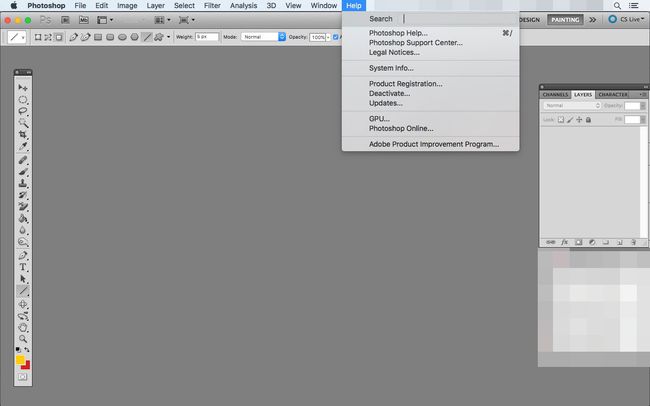Yksi Adobe Photoshopin peruselementeistä on valikkopalkki, joka sijaitsee ohjelman yläosassa. Valikkopalkkia käytetään tiedostojen avaamiseen ja tallentamiseen, kankaan koon säätämiseen, joidenkin muokkaustyökalujen käyttämiseen, eri ikkunoiden avaamiseen ja sulkemiseen ja paljon muuta. Valikkopalkki koostuu 11 kohdasta: Tiedosto† muokata† Kuva† Matala† Valitse† Suodattaa† Analyysi† 3D† Näkemys† Ikkunaja Auttaa† Jokaisessa näistä päävalikoista on lisäalivalikot liittyville vaihtoehdoille. Voit myös käyttää useimpia valikkopalkin käytettävissä olevista vaihtoehdoista muilla tavoilla, kuten pikanäppäimillä, hiiren kakkospainikkeen valikoilla tai erillisillä valikoilla muissa ikkunoissa, kuten Työkalut, Tasot, Aikajana jne. Jotkut vaihtoehdot edellyttävät kuitenkin käytä valikkopalkkia. Nämä ohjeet koskevat Adobe Photoshop CS5:tä ja uudempaa. Jotkut valikot ja kohdat voivat poiketa muista versioista.
Tiedosto
Photoshopin Tiedosto-valikko on hyvin samanlainen kuin muiden ohjelmien Tiedosto-valikko. Se on ensisijainen tapa luoda uusia tiedostoja, avata olemassa olevia tiedostoja, tallentaa ja tulostaa tiedostoja. Jos esimerkiksi avasit juuri Photoshopin ja haluat tuoda PNG- tai JPG-tiedoston, voit valita valikosta Tiedosto Avata selataksesi kuvaa, jota haluat käyttää. Myös kehittyneitä avoimia toimintoja tuetaan, kuten kuvien avaaminen Adobe Bridgessä, älykkäiden objektien avaaminen, valokuvien tallentaminen verkkokäyttöön niiden koon pienentämiseksi ja vienti videomuotoon. The Äskettäin avattu Tiedosto-valikon vaihtoehto sisältää luettelon 10 viimeksi avatusta tiedostosta. Niin kauan kuin et ole siirtänyt alkuperäistä tiedostoa muualle, voit käyttää tätä vaihtoehtoa tiedoston avaamiseen nopeasti uudelleen ilman normaalia «avaa, valitse, selaa» -menettelyä. Se on myös Tiedosto-valikko, jonka avulla voit muuntaa videon kehyksiksi, jotta voit muokata mitä tahansa kehystä tai muuttaa videon GIF-tiedostoksi.
muokata
Muokkaa-valikon avulla voit muuttaa kankaalla olevia objekteja, valikon kohteita, pikakuvakkeita ja paljon muuta. Voit esimerkiksi tehdä yksinkertaisia asioita, kuten kumota tai tehdä uudelleen äskettäisen toiminnon sekä leikata, kopioida ja liittää. Nämä ovat yleisiä toimintoja, joten huomaat käyttäväsi näitä valikkovaihtoehtoja usein tai ainakin opettelevasi niiden pikanäppäimiä. Muokkaa-valikko on myös paikka, jossa voit olla vuorovaikutuksessa tekstin kanssa, jolloin voit etsiä ja korvata sanoja ja lauseita asiakirjassa. Täältä löydät myös vaihtoehdot Täyttää valintoja tai lisää . ole kiltti Sydänkohtaus valittua polkua pitkin. Täältä löydät myös työkalut esineiden muuntamiseen. Jos sinulla on kuva, jonka haluat vääristää, kiertää, skaalata, vääristää tai kääntää, käytä muokata † muuttaa alivalikosta löytääksesi kyseiset vaihtoehdot. The Ilmainen muunnos työkalu sijaitsee myös täällä, joten voit säätää korkeutta, leveyttä ja suuntaa. Muokkaa-valikko avautuu Esiasetettu hallinta tarkastella siveltimiä, liukuvärejä, värimalleja, mukautettuja muotoja ja ladata omia mukautettuja ABR-siveltimiäsi. Voit myös avata Väriasetukset mukauttaaksesi RGB-, CMYK- ja muita väriprofiileja (sekä ladata mukautettuja CSF- ja PSP-tiedostoja). Tätä valikkoa käytetään olemassa olevien pikanäppäimien etsimiseen ja uusien määrittämiseen sekä Photoshopin toiminnan yleisten asetusten muuttamiseen ja valikkorivillä näkyvien kohteiden näyttämiseen/piilottamiseen.
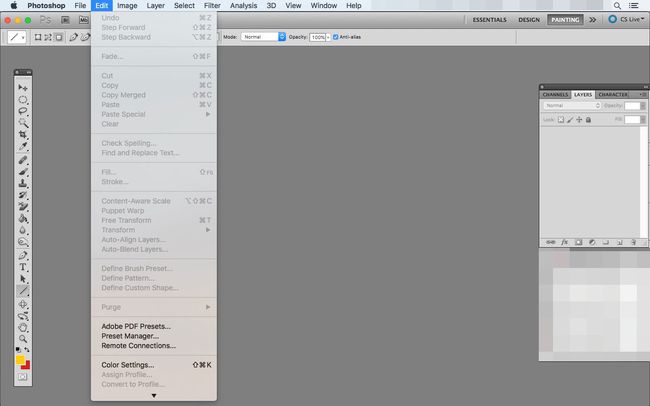
Kuva
Monet vaihtoehdot, jotka liittyvät kuvien muokkaamiseen Photoshopissa, ovat saatavilla alla Kuva valikosta. Ensimmäisestä alivalikosta voit valita tila koko kankaasta eri tilojen välillä, kuten RGB-väri, harmaasävy, CMYK-väri, monikanava, kaksisävy ja paljon muuta. Seuraavassa on alivalikko nimeltä Säädöt jonka avulla voit muuttaa kuvan kirkkautta, kontrastia, tasoja, valotusta, eloisuutta, sävyä/kylläisyyttä ja väritasapainoa erilaisiin työkaluihin. Tässä ovat myös valokuvasuodatin† Kanava mikserija Katso väriä työkaluja, esim.
Auto Tone† Automaattinen kontrastija Automaattinen väri ovat vaihtoehtoja, jotka muuttavat kuvan ulkonäköä ilman valikkoja tai liukusäätimiä. Jotkut tärkeät työkalut kankaan käsittelyyn ovat Kuva-valikossa, nimeltään Kuvan koko ja kankaan koko† Kanvaskoko-asetuksen avulla voit muuttaa koko työalueen leveyttä ja korkeutta tehdäksesi siitä tarkan koon sen pitäisi olla tai kutistaa tai kasvattaa kangasta.
rajata ja trimmaus ovat kaksi muuta merkittävää työkalua tässä valikossa. Ensimmäinen muuttaa kankaan kokoa valitsemalla manuaalisesti poistettavat alueet. Toinen on koon muuttamisen automatisointia poistamalla läpinäkyviä pikseleitä (tai tietyn värisiä pikseleitä) kankaan jokaisesta reunasta.
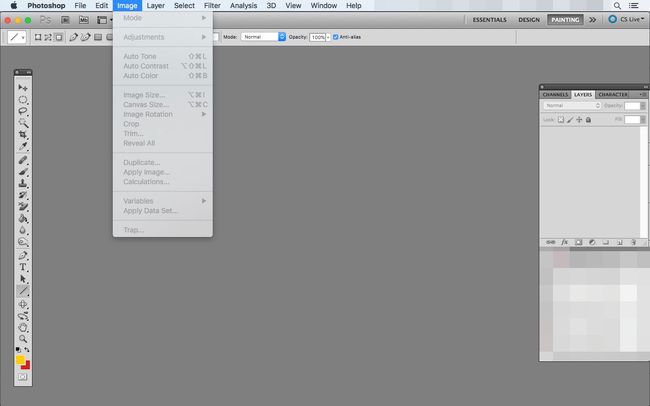
Matala
Taso-valikossa voit luoda uusia tasoja, monistaa olemassa olevia tasoja, poistaa ja nimetä uudelleen tasoja ja paljon muuta. Tämä valikko sisältää myös vaihtoehtoja kerrosmaskien, säätötasojen ja täyttötasojen luomiseen. Esimerkiksi täyttötaso on uusi taso, joka on esitäytetty tietyllä värillä, kuviolla tai liukuvärillä, jonka voit valita napsauttamalla sitä. Taso-valikon avulla voit myös luoda ja muokata älykkäitä objekteja ja viedä niiden sisältöä tiedostoon tai korvata niiden sisällön toisen älykkään objektin sisällöllä. Muilla Taso-valikon asetuksilla voit ryhmitellä ja piilottaa tasoja, lukita tasoja, järjestää tasoja toisten taakse tai eteen, linkittää ja yhdistää tasoja sekä litistää kuvaa niin, että kaikki tasot yhdistetään automaattisesti.
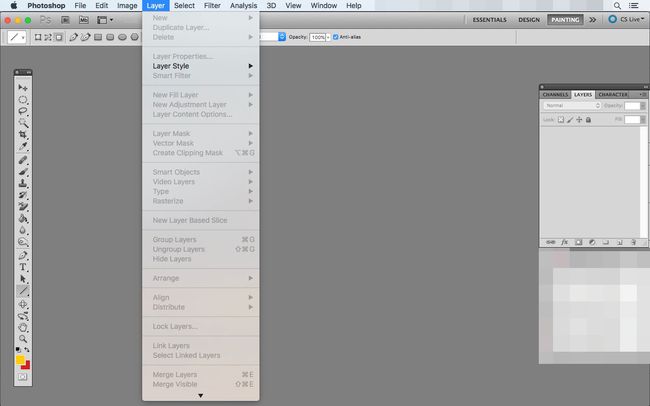
Valitse
Valintoihin liittyvät asetukset tallennetaan Photoshopin Valitse-valikkoon. Voit valita kaiken kankaalle, valita kaikki tasot ja poistaa kaiken valinnan tästä valikosta. Useiden asiaan liittyvien ja hyödyllisten työkalujen avulla voit kääntää valinnan ja valita uudelleen edellisen valinnan. Refine Edge -työkalu sijaitsee Select-valikossa. Voit muuttaa valinnan reunaa sillä. Voit säätää tasaisuus-, höyhen-, kontrasti- ja reunasiirtymäasetuksia määrittääksesi tiettyjä valinnan yksityiskohtia.
Kasvaa lisää valinnan automaattisesti lähellä oleviin pikseleihin suurentaakseen koko valinta-alueen tehokkaasti. Jatka napsauttamalla sitä saadaksesi laajemman valikoiman. Käyttää Tallenna valinta ja Lataa valinta valitaksesi jotain myöhemmin uudelleen. Voit tallentaa uuden valinnan ja ladata sen, kun sinun on käytettävä sitä uudelleen.
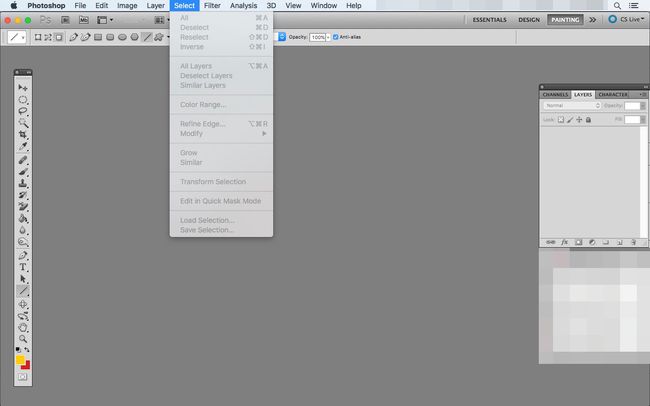
Suodattaa
Adobe Photoshop -suodattimet sijaitsevat Suodatin-valikossa. Täältä voit avata Suodata galleria nähdäksesi taiteelliset, siveltimenvedot, vääristymät, luonnokset, tekstuurit ja muut sisäänrakennetut suodattimet. Tämä valikko sisältää myös suodattimia sumennusta, kohinaa, pikseloimista, renderöintiä ja terävöitystä varten. Voit tallentaa tai ladata mukautetun Photoshop-suodattimen siirtymällä osoitteeseen Suodattaa † Muut † Muutettu ja käytä ladata paikantaaksesi ACF-tiedoston tai Tallentaa luodaksesi uuden ACF-tiedoston. Suodatin-valikossa voit myös siirtää vaaka- ja pystypikseleitä, kuten luoda tehosteen, jossa kuva on kaksinkertaistettu itsensä päälle.
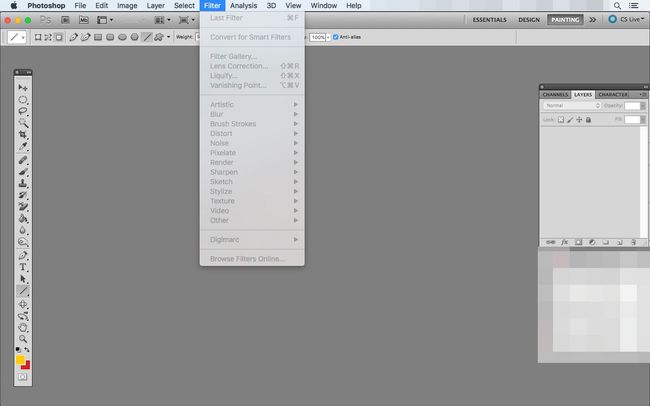
Analyysi
The Analyysi -valikko sisältää työkaluja, joiden avulla voit määrittää kuvasi mittakaavan. Yhtenäisen mittausviitteen luominen on hyödyllistä, jos käytät Photoshopia suunnitelmien, piirustusten tai karttojen luomiseen. Kun olet asettanut viitteen, voit etsiä etäisyyksiä viivaimella ja sijoittaa asteikkomerkin mihin tahansa asiakirjaan.
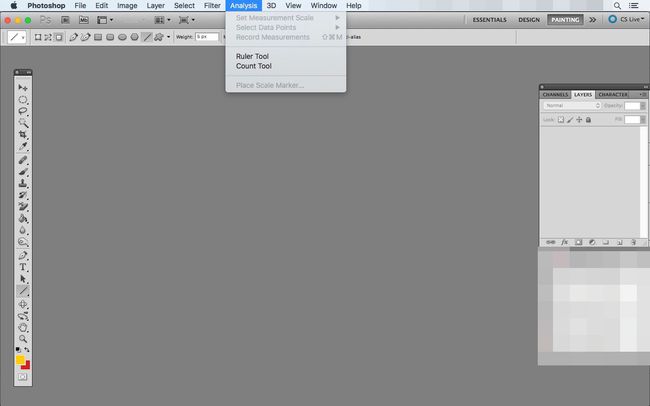
3D
Photoshop ei ole enää vain litteille kuville. Ohjelmiston uudemmat versiot mahdollistavat 3D-objektien luomisen ja muokkaamisen sekä mallinnus- että tulostustarkoituksiin. 3D-valikko sisältää työkalut, joita tarvitset 3D-tiedostojen muokkaamiseen ja niiden näyttämiseen parhaimmillaan. Jos sinulla ei ole alustaa, voit luoda 3D-objekteja jo luomistasi tasoista.
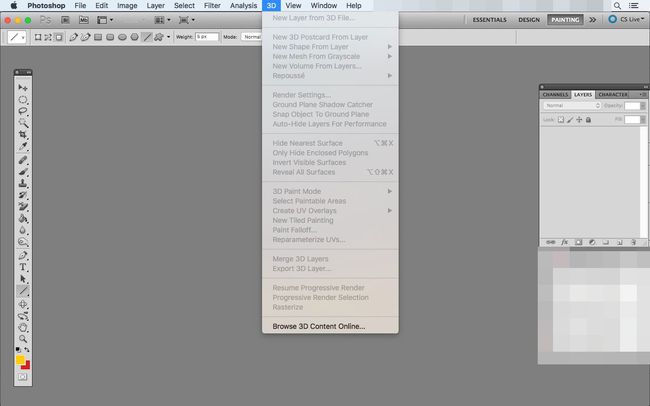
Näkemys
Näytä-valikko sisältää työkaluja, jotka liittyvät siihen, miten näet asioita Photoshopissa. Voit ottaa viivaimen käyttöön, luoda ohjeita tarkkaan paikannukseen ja vaihtaa koko näytön tilaan. Jotkut Photoshopin Näytä-valikon yleiset vaihtoehdot ovat zoomausta. Näitä asetuksia ovat lähentäminen ja loitontaminen, kankaan koon muuttaminen automaattisesti näytön kokoiseksi, todellisen pikselikoon näyttäminen ja tulostuskoon näyttäminen. Muita asioita, joita voit näyttää tai piilottaa Näytä-valikossa, ovat valintareunukset, kohdepolut, huomautukset, tasojen reunat, muokkausnastat, apuviivat, viipaleet, verkko, pikseliruudukko ja siveltimen esikatselu.
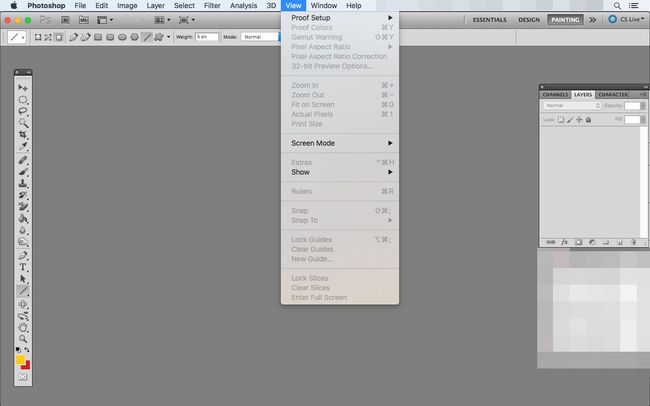
Ikkuna
Photoshopin Ikkuna-valikko palvelee kahta tarkoitusta: piilottaa ja näyttää ikkunoita sekä järjestää työtilan haluamallasi tavalla. Koska kaikki käytettävissä olevat ikkunat eivät aina ole näkyvissä, käytä Ikkuna-valikkoa näyttääksesi tai piilottaaksesi ne valikoivasti, kun tarvitset niitä. Käytä Ikkuna-valikkoa asettaaksesi kaikentyyppiset ikkunat näkyviksi tai piilotetuiksi. Toiminnot† Säädöt† Harjata† kanavia† Väri† Historia† kerroksia† Kommentit:† polkuja† Aikajanaja Työkalut on muutamia esimerkkejä. Et aina tarvitse niitä projektien aikana, joten on hyvä idea piilottaa ne, jotta näkymäsi ei sotkeudu. Käytä Sopia ja Työtila alavalikoista voit säätää ikkunoiden sijaintia. Voit myös vetää ja pudottaa ikkunoita minne haluat, jopa Photoshopin pääikkunan ulkopuolella, mutta näissä valikoissa on esiasetettuja vaihtoehtoja ikkunoiden sijoittamiseksi paikkoihin, joiden pitäisi olla helpompia tietyissä tehtävissä, kuten maalaamisessa ja typografiassa.
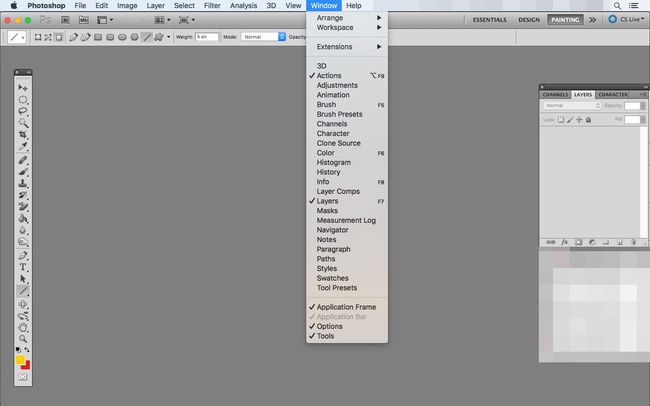
Auttaa
Ohje-valikko merkitsee Photoshop-valikkopalkin loppua. Voit nähdä käyttämäsi Photoshop-version, saada online-ohjeita, käyttää Photoshop-tukikeskusta, oppia asennetuista laajennuksista, rekisteröidä Photoshopin Adobessa ja paljon muuta.